Comment créer des niveaux d'accès au contenu dans WordPress
Publié: 2021-07-20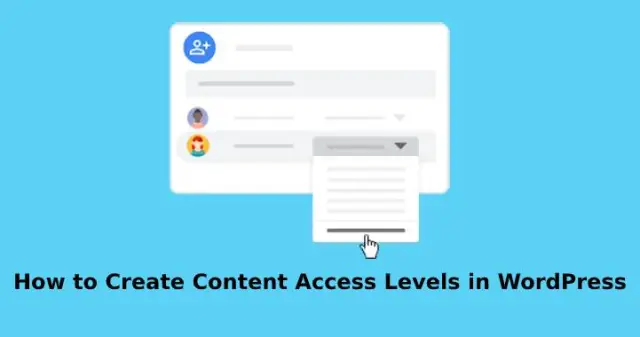
L'accès au contenu est défini comme un contenu qui n'est visible que par des visiteurs spécifiques. En termes simples, l'accès au contenu est une autorisation accordée à vos membres pour voir le contenu particulier. L'accès au contenu est important dans le sens de fournir un contenu premium à vos visiteurs ou membres. De plus, vous pouvez demander à vos clients d'être payés ou de mettre à niveau leur forfait pour visionner du contenu premium.
Lorsque nous parlons de la solution de niveaux d'accès WordPress, une chose vient à l'esprit, c'est-à-dire le plugin d'adhésion. Mais connaissez-vous un autre plugin qui peut être très utile pour gérer les autorisations des utilisateurs ? Cet outil s'appelle un plugin de protection par mot de passe.
Dans ce blog, nous discuterons de la manière dont nous pouvons créer des niveaux d'accès au contenu à l'aide d'un plugin de protection par mot de passe et d'un plugin d'adhésion. Nous utiliserons l'adhésion et PPWP, c'est-à-dire la protection par mot de passe WordPress pro.
Avec une simple adhésion, le plugin crée un niveau d'accès
Pour l'accessibilité du contenu, un simple plugin d'adhésion est le plugin le plus puissant et le plus utile. Plus de 40 000 personnes ont installé ce plugin et ont obtenu la version 4.4. Évaluation étoilée. Ce plugin a été créé par smp7, wp.insider. Ce plugin est disponible en 5 langues différentes, dont l'anglais (États-Unis), le japonais, le polonais, l'espagnol (Espagne) et l'espagnol (Venezuela).
Les visiteurs du site Web ou les clients se verront attribuer un niveau d'adhésion une fois qu'ils se seront inscrits et auront un membre réussi sur votre site Web WordPress. 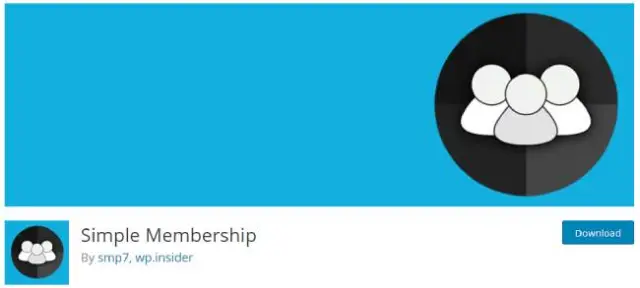
Pour utiliser ces fonctionnalités de thèmes, vous devez suivre les 3 étapes de base mentionnées ci-dessous
Étape 1 : Installez et intégrez le plug-in d'adhésion simple
- Dans le tableau de bord d'administration de WordPress, cliquez sur le bouton Ajouter un nouveau, puis cliquez sur le plugin. Et cliquez sur ajouter un nouveau plugin.
- Maintenant, dans la barre de recherche, tapez "Adhésion simple".
- Vous verrez que le plugin d'adhésion simple est visible, cliquez simplement sur le bouton d'installation et activez-le. le plugin.
- Une fois que vous aurez cliqué sur le bouton d'installation et d'activation, le plugin sera ajouté au menu de navigation de l'administrateur.
Étape 2 : Ajouter un nouveau niveau d'adhésion
- Dans le côté gauche, vous trouverez WP Membership.
- Et sélectionnez la section du niveau d'adhésion.
- Appuyez sur ajouter nouveau.
- Ajoutez tous les détails, par exemple, le nom du niveau d'adhésion et la durée d'accès et cliquez sur le rôle par défaut.
- Les contrôles de durée doivent être mentionnés pour vérifier combien de temps les membres pourront voir le contenu protégé après cette limite de temps, l'utilisateur ne pourra pas voir ce contenu protégé. Différents niveaux d'adhésion peuvent être générés sur nos sites Web tels que l'éditeur de référencement, les clients et le gestionnaire de magasin.
Étape 3 : Avec une simple adhésion, le plugin protège les pages et les publications
- Cette étape est essentielle à prendre en considération car avec cette étape, vous vous assurerez que le contenu de votre site Web est sécurisé et que la personne autorisée y accède.
- Dans le tableau de bord WordPress, cliquez sur un article ou des pages et sélectionnez une page ou un article que vous recherchez.
- Sur l'écran d'édition de la publication en bas, vous verrez une simple section de protection de l'adhésion WP.
- Et cochez la case pour dire « oui, protégez ce contenu.
- Choisissez maintenant les niveaux d'adhésion autorisés à accéder.
- Et enregistrez toutes les modifications que vous avez faites.
Désormais, la publication ou la page que vous avez sélectionnée précédemment n'est visible que pour les utilisateurs connectés avec le niveau d'adhésion correct. Les autres clients ou visiteurs qui ne sont pas connectés ne pourront pas voir le contenu auquel ils demanderont d'abord de se connecter, puis essaieront. Par conséquent, ils doivent mettre à jour leur plan d'adhésion.
Plutôt que d'utiliser un plugin d'adhésion, vous pouvez également utiliser un plugin de protection par mot de passe pour modifier ou créer des niveaux d'accès au contenu pour les utilisateurs.
Pourquoi utiliser un plugin de protection par mot de passe pour créer des niveaux d'accès au contenu
Lorsque vous commencez à utiliser ce plugin, vos utilisateurs ne seront pas tenus de se connecter à la page pour voir le contenu protégé. Les utilisateurs premium n'auront qu'à saisir les mots de passe protégés pour accéder aux publications et aux pages sécurisées.
Ce plugin est utile pour les fournisseurs de cours en ligne et les tuteurs des utilisateurs grâce auxquels ils peuvent facilement créer un site Web d'adhésion. Avec ce plugin, ils peuvent donner accès aux étudiants, sécuriser le matériel d'apprentissage et gérer les enseignants de manière fluide. Pour les petites entreprises, il devient difficile de configurer chaque paramètre pour créer un site Web d'adhésion, c'est pourquoi ce plugin existe.
Si vous recherchez un plugin de protection par mot de passe pour améliorer le niveau d'accès au contrôle, vous constaterez qu'il n'y a pas beaucoup d'outils. Ainsi, le plugin le plus puissant et le plus efficace est considéré comme un mot de passe pour protéger WordPress pro. Les utilisateurs pourront déverrouiller le contenu de niveau inférieur via des protections par mot de passe de niveau supérieur.

En utilisant le plugin unique, vous pouvez facilement modifier les mots de passe et appliquer les niveaux d'autorisation.
Pour ajouter un niveau d'accès supplémentaire sur le contenu de votre site Web WordPress, vous devez suivre ces 3 étapes tout en utilisant un mot de passe protège WordPress pro. La première consiste à augmenter le niveau d'accès, puis vient le niveau de protection par mot de passe et après cela, vous devez gérer les mots de passe.
Avec Password Protect WordPress Pro comment créer des niveaux d'accès au contenu
Organiser les catégories par niveau
Plutôt que de protéger des pages et des publications distinctes, vous pouvez également créer des catégories. Vous pouvez définir les catégories par niveau, puis demander une protection sur celles-ci.
Toutes les catégories ont une valeur différente. Comme les catégories de bas niveau et de haut niveau. Certaines catégories de bas niveau sont accessibles ou gratuites alors que certaines catégories de haut niveau vous demandent de payer ou de mettre à niveau l'adhésion.
Les personnes ayant un accès de catégorie de haut niveau pourront accéder au contenu ou pourront le modifier selon l'accessibilité fournie. Mais ces personnes pourront accéder à tous les contenus des catégories de niveau inférieur comme elles ont accès à un niveau supérieur.
Pour commencer à créer des catégories, vous devrez télécharger et installer l'extension des niveaux d'accès par mot de passe et le plugin WordPress pro de protection par mot de passe.
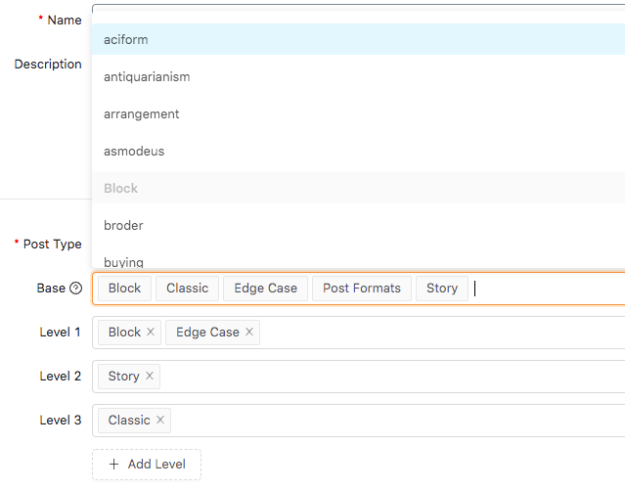
Dans la capture d'écran ci-dessus, vous pourrez voir comment les niveaux sont mentionnés. Block, story, edge case sera le niveau le plus élevé tandis que le classique sera le niveau inférieur.
Vous devez d'abord créer une base contenant toutes les catégories qui auront accès aux personnes pour ajouter les autorisations à des catégories spécifiques. 6 étapes faciles sont mentionnées ci-dessous
- Cliquez sur mot de passe protéger WordPress puis cliquez sur le niveau d'accès.
- Cliquez sur ajouter nouveau.
- Ajoutez le nom et la description de la base.
- Vous devez choisir le type de poste. Il peut s'agir d'un type de publication personnalisé, d'un produit ou de publications.
- Et après cela dans la liste déroulante, sélectionnez les catégories de base. De cette façon, vous devez configurer les catégories.
- Après avoir autorisé les catégories de classe, les visiteurs obtiendront l'autorisation d'afficher le contenu de la catégorie de bloc et d'histoire. Ils n'ont pas à entrer les mots de passe.
Assurez-vous que la catégorie ajoutée doit être satisfaite du niveau approprié, sinon chaque catégorie sera définie par défaut comme un niveau zéro, c'est-à-dire le niveau le plus bas.
Vous pouvez facilement sélectionner toutes les catégories et obtenir le niveau d'accès, y compris les catégories de produits WooCommerce, la catégorie de type de publication personnalisée, etc.
Une fois que vous avez terminé avec la catégorie de base, vous devez maintenant demander une protection dans l'onglet Gérer le mot de passe.
Les catégories de produits WooCommerce et le mot de passe protègent plusieurs publications
Avec un autre plugin de protection par mot de passe, vous pouvez sceller n'importe quelle catégorie particulière à la fois. L'une des meilleures extensions est l'extension de niveau d'accès qui vous permet de protéger par mot de passe actif différentes catégories par niveaux en même temps. En termes simples, si vous avez ajouté un mot de passe à ce niveau particulier, toutes les catégories liées à ce niveau particulier seront sécurisées avec ces mots de passe.
Suivez les directives pour protéger par mot de passe la publication WordPress ou la catégorie par niveau
- Au niveau d'accès, l'écran contextuel cliquez sur ajouter un nouveau mot de passe.
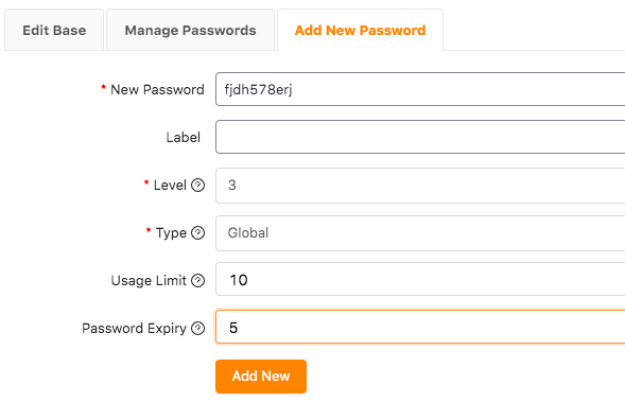
- Ajouter un mot de passe.
- Ajoutez le niveau qui doit être protégé.
- Gérer le type de mot de passe. Les mots de passe globaux signifient que les visiteurs avec ce mot de passe peuvent accéder aux catégories définies comme privées. Si vous avez sélectionné un rôle particulier, la personne pourra jouer ce rôle particulier, comme modifier, supprimer, afficher, etc.
- Définissez la limite d'utilisation d'un mot de passe.
- Et définissez une heure d'expiration pour ce mot de passe dans la zone d'expiration du mot de passe.
Dans l'exemple ci-dessus, vous verrez comment nous avons ajouté la sécurité au niveau 3 en ajoutant un mot de passe.
Les utilisateurs seront invités à entrer le mot de passe pour accéder à ces messages. En ajoutant des mots de passe, ils pourront accéder à tous les messages de la catégorie des niveaux 1 et 2. Un exemple est présenté ci-dessous
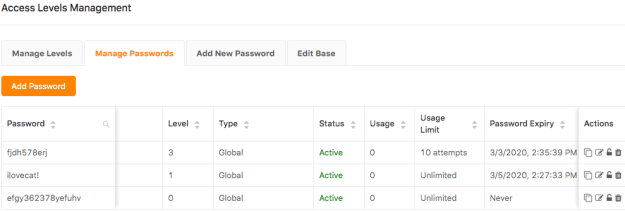
Après avoir ajouté un article à une catégorie protégée, la catégorie que vous avez spécifiée sera ajoutée avec les mots de passe. Le mot de passe que vous avez ajouté sur une catégorie sera le même pour ce post.
Conclusion:
Password Protect WordPress pro est le meilleur plugin pour ajouter des niveaux pour les catégories et le sécuriser avec un mot de passe fort. Vous pouvez facilement ajouter différents mots de passe pour sécuriser les niveaux en un seul endroit.
